Hvad skal du gøre, hvis du ikke kan logge ind på NordVPN

NordVPN-loginproblemer og fejl kan indikere, at VPN-serverne er overbelastede, eller din netværksforbindelse ikke er stabil.
NordVPN kan hjælpe dig med at få den ekstra beskyttelse med deres troværdige VPN-tjeneste. Men ingen service er perfekt, og der vil komme et tidspunkt, hvor du ikke vil være i stand til at oprette forbindelse til NordVPNs servere.
Nogle gange er rettelsen let og kunne være ting, du selv kan gøre uden at skulle kontakte virksomhedens kundeservice. Hvad er nogle nødvendige reparationer, du kan prøve først?
Hvis den første ting, du prøver at gøre, er at oprette forbindelse til NordVPN, men ikke kan, kan du prøve at tjekke din internetforbindelse . Så stabil som din internetforbindelse kan være, er den ikke perfekt, og din internetudbyder kan have problemer.
Prøv en anden server. Måske er den server, du forsøger at oprette forbindelse til, mættet og kan ikke tage imod flere brugere. Hvis du stadig ikke kan oprette forbindelse, kan du prøve at oprette forbindelse til den samme server fra en anden enhed. Hvis du opretter forbindelse, så er det din enhed, ikke NordVPN, der har problemet.
Andre grundlæggende rettelser, du kan prøve, er:
Medmindre du har udforsket hver eneste tomme af appen, ved du måske ikke, at den har et Kør diagnosticeringsværktøj . Når du åbner NordVPN-vinduet, der viser dig, hvilket land du er forbundet til, skal du klikke på tandhjulet for at få adgang til indstillinger.
Til venstre skal du klikke på Avanceret efterfulgt af Kør diagnoseværktøjet . I det nye vindue skal du klikke på knappen Nulstil app.
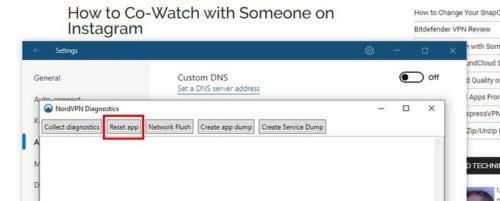
Prøv at se, om du nu kan oprette forbindelse til appens servere.
For at genstarte NordVPN netværksadapter gå til:
Hvis du er tryg ved at bruge Windows PowerShell, kan du nulstille netværksindstillingerne ved at:
Når PowerShell er åben, skal du indtaste følgende kommandoer. Du kan muligvis se en meddelelse, der fortæller dig, at du skal genstarte din computer, men gør det først, når du har indtastet alle følgende kommandoer:
Bemærk : Husk at trykke enter efter hver kommando
Når du har indtastet alle kommandoerne, kan du gå videre og genstarte din computer.
Ingen service er perfekt, så der kommer et tidspunkt, hvor det vil mislykkes. Derfor, så sker det med din NordVPN-app, du ved, hvad du skal gøre for at få tingene op at køre igen. Hvilken metode vil du prøve først?
NordVPN-loginproblemer og fejl kan indikere, at VPN-serverne er overbelastede, eller din netværksforbindelse ikke er stabil.
En af de vigtigste grunde til, at folk bruger VPN'er, er privatlivets fred for deres browserdata. VPN'er kan give privat browsing fra både din internetudbyder og din
En tutorial, der viser, hvordan du skifter server, mens du bruger NordVPN.
Lær, hvordan du forhindrer NordVPN-tjenesten i automatisk at forny din konto.
Hvis du har et Amazon Fire TV eller en Fire Stick og vil bruge en VPN med det, er et af dine bedste valg NordVPN. NordVPN har mere end fem tusinde
Hvis du vil bruge dine hårdt tjente penge på en VPN, vil du være sikker på, at du får den bedste service for dine penge. Denne sammenligning af
NordVPN kan hjælpe dig med at få den ekstra beskyttelse med deres troværdige VPN-tjeneste. Men ingen service er perfekt, og der kommer et tidspunkt, hvor du ikke plejer
For at løse video lag problemer på Windows 11, opdater dine grafikdrivere til den nyeste version og deaktiver hardwareacceleration.
Vi har brugt lidt tid med Galaxy Tab S9 Ultra, og den er den perfekte tablet til at parre med din Windows PC eller Galaxy S23.
Lær hvordan du fremhæver tekst med farve i Google Slides appen med denne trin-for-trin vejledning til mobil og desktop.
Mange nyhedsartikler nævner det "mørke web", men meget få diskuterer faktisk, hvordan man får adgang til det. Dette skyldes hovedsageligt, at mange af de hjemmesider, der findes der, huser ulovligt indhold.
Indstil timere til Android-apps og hold brugen under kontrol, især når du har vigtigt arbejde, der skal gøres.
At vide, hvordan man ændrer privatlivsindstillingerne på Facebook på en telefon eller tablet, gør det lettere at administrere din konto.
Lær alt om PIP-tilstand i Google Chrome, og hvordan du aktiverer det for at se videoer i et lille billede-i-billede-vindue, ligesom du kan på dit TV.
Hav det sjovt i dine Zoom-møder med nogle sjove filtre, du kan prøve. Tilføj en halo eller se ud som en enhjørning i dine Zoom-møder med disse sjove filtre.
Opdag hvordan du nemt og hurtigt kan aktivere mørk tilstand for Skype på din Windows 11 computer på mindre end et minut.
Så, du har fået fat i denne slanke og kraftfulde enhed, og det er stort set alt, hvad du har drømt om, ikke? Men selv de bedste gadgets har brug for en pause.













